在处理Word文档时,正确地设置段落格式是确保文档整洁、易读和专业的关键,本文将详细介绍如何在Microsoft Word中设置段落格式,包括段落缩进、间距、对齐方式以及使用表格来辅助排版。
段落缩进与间距设置
1. 段落缩进
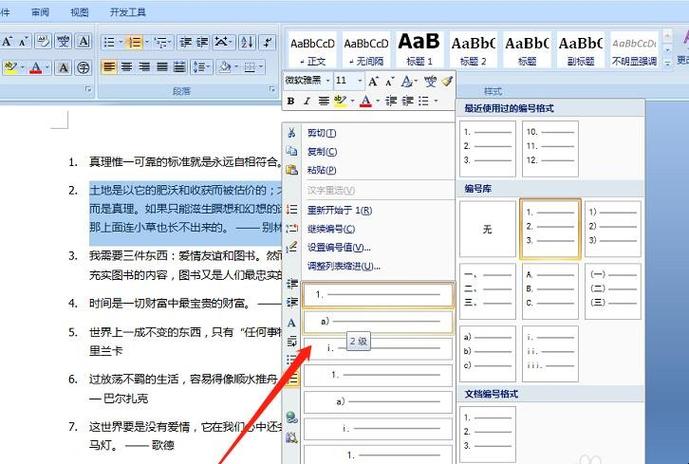
首行缩进:通常用于中文排版,使每段的第一行向右缩进2个字符或0.5英寸,这可以通过点击“开始”选项卡中的“段落”对话框启动器(右下角的小箭头),在弹出的对话框中选择“特殊格式”为“首行”,“磅值”设为2字符或0.5英寸。
悬挂缩进:适用于项目列表或特定文本布局,使得除第一行外的其他行向右缩进,在“段落”对话框中,同样设置“特殊格式”为“悬挂”,“磅值”根据需要调整。
2. 间距调整
段前/段后间距:控制段落前后的空间,有助于区分不同段落或章节,在“段落”对话框中,直接输入所需的间距数值(如6磅、12磅等)。
行距:影响段落内各行之间的垂直距离,常见的行距选项有单倍行距、1.5倍行距、双倍行距及固定值等,选择合适的行距可以提升阅读体验。
段落对齐方式
Word提供了多种段落对齐方式,以适应不同的排版需求:
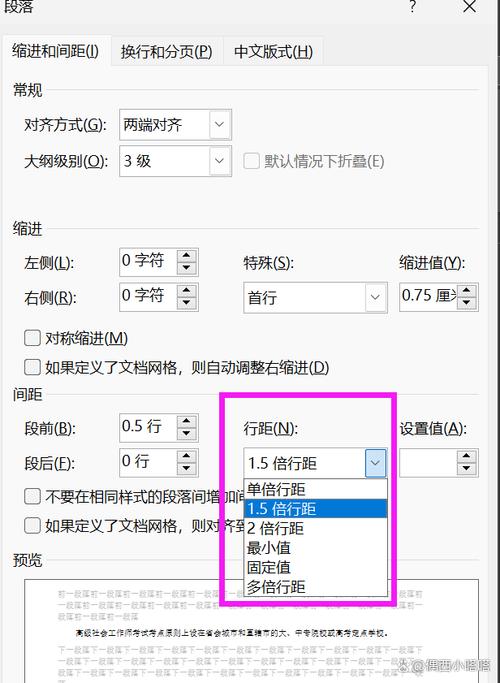
左对齐:默认对齐方式,文本沿左侧对齐。
居中对齐:文本在页面中间对齐,常用于标题或中心焦点内容。
右对齐:文本沿右侧对齐,较少见,但可用于特定设计效果。
两端对齐:文本同时对齐左右两侧,适合英文排版,使右侧边缘整齐。
分散对齐:与两端对齐类似,但当文字不足以填满一行时,会调整字间距使其均匀分布。
使用表格辅助排版
虽然表格主要用于数据展示,但在文档排版中也能发挥重要作用:
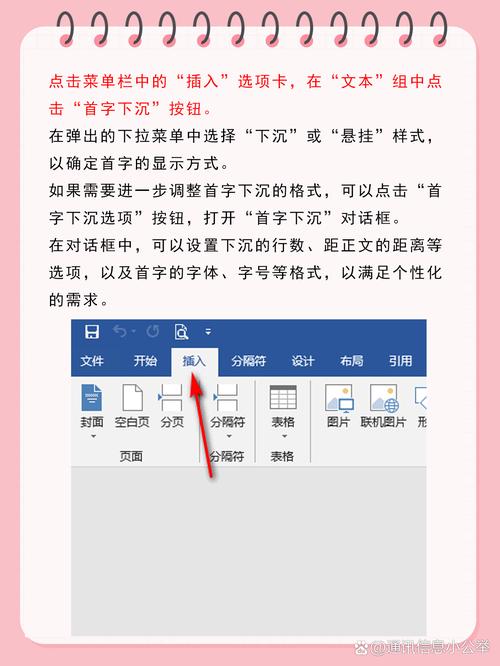
创建简单框架:利用表格可以快速构建复杂的页面布局,比如简历、报告封面等。
图文混排:在表格单元格中插入图片和文本,实现精确的图片定位和文本环绕效果。
制作目录或索引:通过嵌套表格的方式,可以清晰地组织和展示文档结构。
实践操作示例
假设我们需要设置一个包含标题、正文和列表项的文档段落:
1、:选中标题文本,设置为“居中对齐”,并增大字号、加粗。
2、:选中正文部分,设置“首行缩进”2字符,行距为1.5倍,采用“左对齐”。
3、列表项:对于列表项,可以使用Word的“项目符号”或“编号”功能自动生成,并适当调整悬挂缩进,使列表看起来更加整洁。
FAQs
Q1: 如何快速清除所有自定义的段落格式?
A1: 选中需要清除格式的文本,然后按下Ctrl + Q组合键,即可清除所选文本的所有格式,恢复到默认状态。
Q2: 是否可以为整个文档一次性设置统一的段落格式?
A2: 是的,你可以通过修改Word的默认模板(Normal.dotm)来设置全局段落格式,打开模板后,按照上述步骤调整段落格式,保存并关闭模板,之后新建的文档都会应用这些设置。
通过上述方法,你可以有效地管理和优化Word文档中的段落格式,提升文档的专业性和可读性。
以上内容就是解答有关word文档段落怎么设置的详细内容了,我相信这篇文章可以为您解决一些疑惑,有任何问题欢迎留言反馈,谢谢阅读。
内容摘自:https://news.huochengrm.cn/cyzx/18708.html
